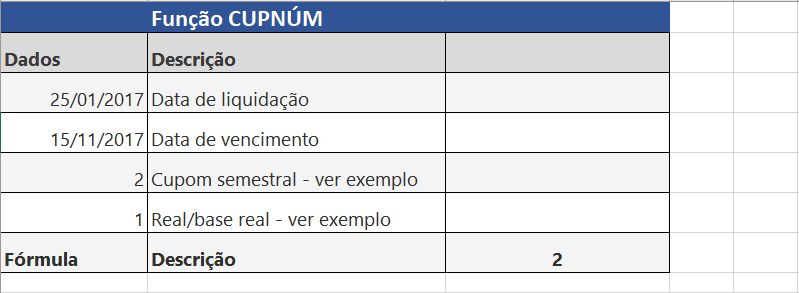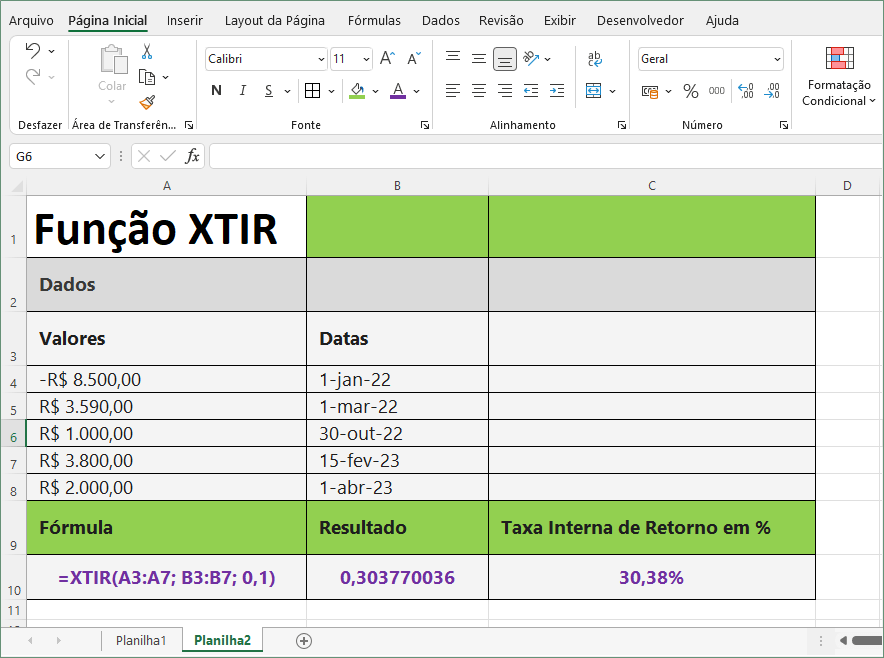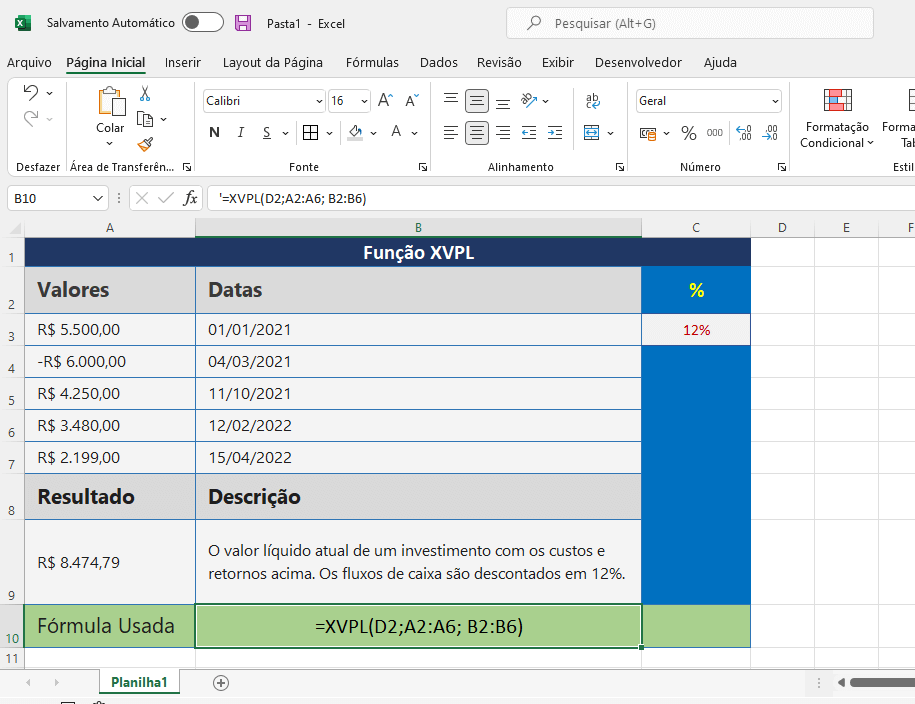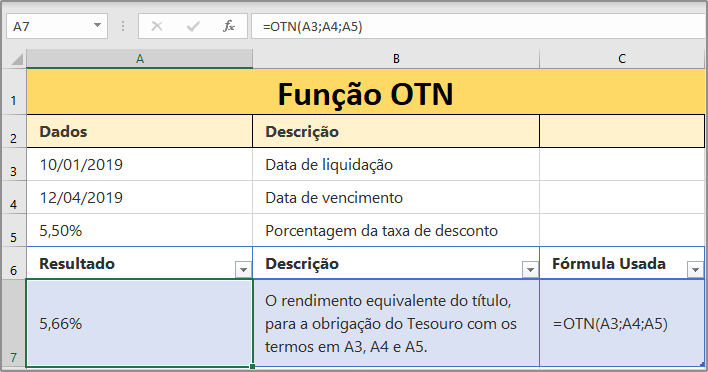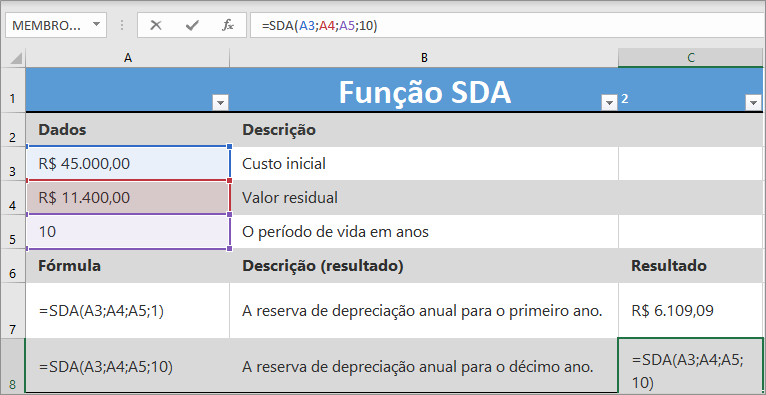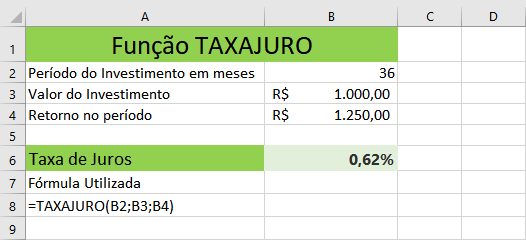Esta função CUPNÚM retorna o número de cupons pagáveis entre a data de liquidação e a data de vencimento, arredondado para o próximo cupom inteiro. Parecida com outras funções como: CUPDIAS, CUPDIASINLIQ e CUPDIASPRÓX, exige bastante atenção quanto a inserção de datas. As datas devem ser inseridas usando a função DATA ou como resultado de outras fórmulas ou funções, para que esta função funcione corretamente.
Sintaxe:
CUPNÚM(liquidação, vencimento, frequência, [base])
Neste exemplo, copie a tabela a seguir e cole na célula A1 de sua planilha.
| Dados | Descrição | |
|---|---|---|
| 25/01/2017 | Data de liquidação | |
| 15/11/2017 | Data de vencimento | |
| 2 | Cupom semestral - ver exemplo | |
| 1 | Real/base real - ver exemplo | |
| Fórmula | Descrição | resultado |
Depois copie e cole a função =CUPNÚM(A2;A3;A4;A5) na célula que contem a palavra resultado.
O número de pagamentos de cupom de um título com as condições estipuladas acima.
Dados do MS Office: o Microsoft Excel armazena datas como números de série sequenciais para que elas possam ser usadas em cálculos. Por padrão, 1 de janeiro de 1900 é o número de série 1, enquanto 1 de janeiro de 2008 é o número de série 39448 porque está a 39.448 dias depois de 1 de janeiro de 1900.
Mais observações:
A data de liquidação, como já dissemos acima, é a data em que um cliente compra um cupom, como um título, por exemplo. Esta data pode ser diferente da data de emissão.
Exemplo: Imagine, que você vai comprar no dia 15 de Julho de 2010, um título de 10 anos, que foi emitido em 15 de janeiro de 2010.
- A data de emissão é 15/01/2010
- A data de liquidação é 15/07/2010
- A data de vencimento é a data em que o cupom expira. Então seu cupom tem esta data fixada em 15/01/2020.
Veja também: todos os argumentos são truncados para inteiros.
- Se liquidação ou vencimento não for uma data válida, CUPNÚM retornará o valor de erro #VALOR!.
- Se frequência for qualquer número diferente de 1, 2 ou 4, CUPNÚM retornará o valor de erro #NÚM!.
- Se base < 0 ou se base > 4, CUPNÚM retornará o valor de erro #NÚM!.
- Se liquidação ≥ vencimento, CUPNÚM retornará o valor de erro #NÚM!.